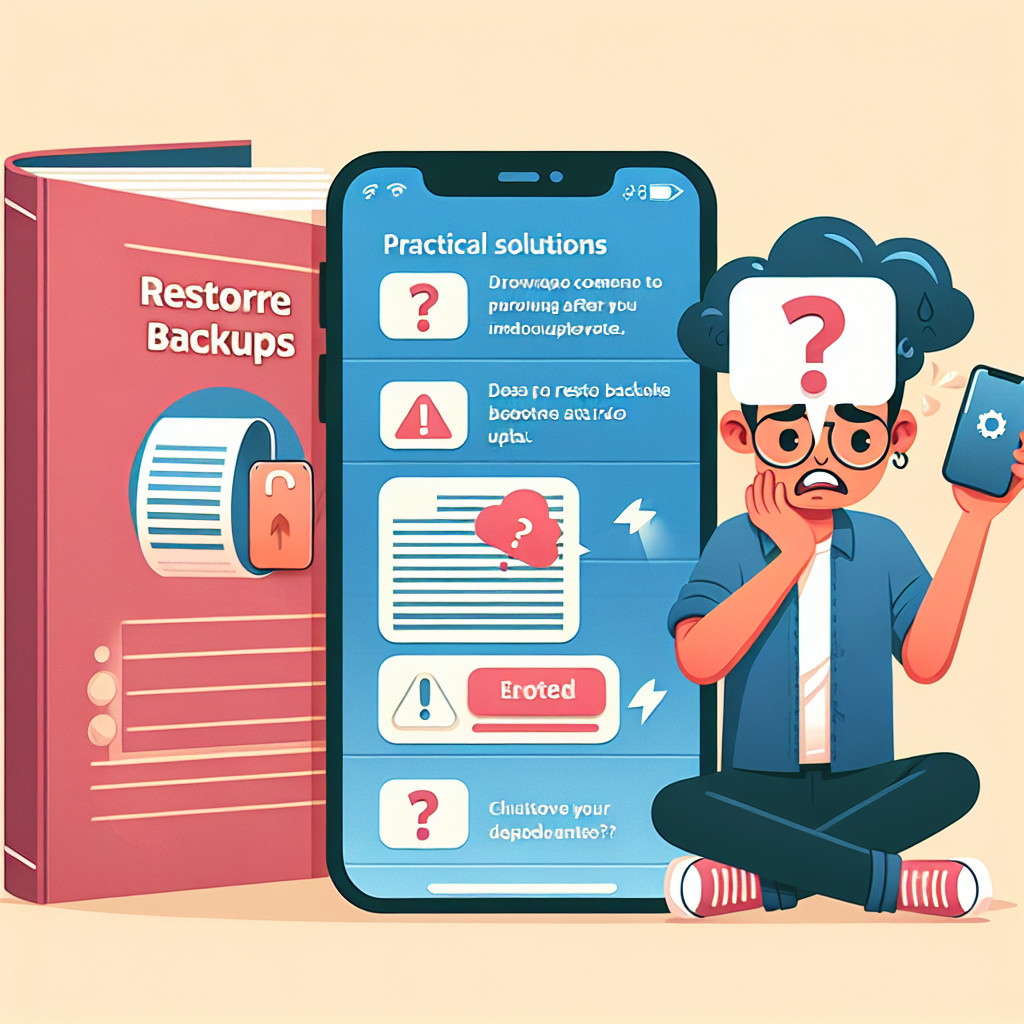- La mise à jour d’iOS peut parfois causer des problèmes inattendus, comme celui de ne pas pouvoir restaurer un ancien backup sur une version inférieure du système.
- En cas de conflit entre les versions, des solutions existent pour récupérer vos données tout en naviguant sur les différentes versions d’iOS.
- La gestion des sauvegardes via iTunes et iCloud nécessite des connaissances spécifiques, mais une fois maîtrisée, elle simplifie la vie numérique.
Restaurer un iPhone après une mise à jour peut sembler aussi simple que de cliquer sur un bouton, mais cela peut rapidement se transformer en un casse-tête. Récemment, un utilisateur a rencontré une difficulté après avoir mis à jour son iPhone vers iOS 18.4. Avec un appareil qui surchauffait, la décision de revenir à une version antérieure, iOS 18.3.2, semblait logique. Cependant, la tentative de restauration de son backup a échoué, car iTunes a déclaré que le backup ne pouvait pas être utilisé avec une version de logiciel plus ancienne.
Une mise à jour qui tourne mal
Il est courant de vouloir revenir à une version précédente d’un logiciel lorsque des problèmes surviennent. Dans ce cas, l’utilisateur avait subi une surchauffe de son appareil, ce qui peut être frustrant. L’expérience utilisateur est souvent mise à mal par des bugs ou des problèmes de performance qui surviennent après des mises à jour. Lorsque l’on décide de revenir en arrière, il faut être prêt à faire face à un certain nombre de complications.
Comprendre les sauvegardes
Les sauvegardes sur iTunes ou iCloud sont essentielles pour protéger vos données. Mais il est crucial de comprendre comment ces sauvegardes fonctionnent. Lorsqu’une sauvegarde est réalisée sous une version d’iOS, elle est généralement liée à cette version. Si l’on essaie de restaurer une sauvegarde faite sous une version plus récente sur une version plus ancienne, cela entraîne des problèmes de compatibilité. C’est exactement ce qui s’est passé dans ce cas : le backup d’iOS 18.4 ne pouvait pas être utilisé sur iOS 18.3.2.
Quelles sont les options ?
-
Mise à jour vers iOS 18.4 : La solution la plus directe serait de mettre à jour à nouveau vers iOS 18.4. Cela permettra d’accéder au backup que vous avez créé. Cependant, cela n’est pas toujours une solution viable, surtout si le problème de surchauffe persiste.
-
Utilisation d’un logiciel tiers : Il existe des logiciels qui permettent de gérer les sauvegardes d’iPhone et peuvent potentiellement extraire des données d’une sauvegarde incompatible. Ces outils peuvent offrir une alternative si iTunes ne fonctionne pas comme prévu.
-
Restaurer des données spécifiques : Si des éléments spécifiques de votre sauvegarde sont essentiels, il est possible de restaurer manuellement certaines données, comme des contacts ou des photos, à partir d’autres sources.
Les statistiques de la mise à jour iOS
Il est intéressant de noter que, selon des études récentes, environ 70% des utilisateurs d’iPhone choisissent d’effectuer des mises à jour dès qu’elles sont disponibles. Cependant, un pourcentage non négligeable, environ 30%, rencontre des problèmes de performance après ces mises à jour. Ces chiffres soulignent l’importance d’une bonne gestion des sauvegardes.
| Version iOS | Pourcentage d’utilisateurs | Problèmes signalés |
|---|---|---|
| 18.4 | 70% | 30% |
| 18.3.2 | 20% | 10% |
Solutions à long terme
Pour éviter de tels problèmes à l’avenir, il est judicieux d’adopter une approche proactive. Voici quelques recommandations :
-
Effectuer des sauvegardes régulières : Assurez-vous de créer des sauvegardes régulièrement, surtout avant une mise à jour. Cela garantit que vous disposez toujours d’une version récente de vos données.
-
Surveiller les mises à jour : Avant de procéder à une mise à jour, notamment d’iOS, consultez les forums ou les communautés en ligne pour voir si d’autres utilisateurs rencontrent des problèmes similaires.
-
Tester les mises à jour sur un appareil secondaire : Si cela est possible, essayer les mises à jour sur un appareil secondaire peut aider à éviter de gros désagréments sur votre appareil principal.
La gestion des mises à jour et des sauvegardes peut sembler complexe, mais une bonne préparation et une compréhension claire des processus peuvent aider à minimiser les problèmes. La prochaine fois que vous envisagez une mise à jour, gardez ces conseils en tête pour naviguer plus sereinement dans l’univers d’iOS.
mots-clés : iPhone, sauvegarde, iOS, iTunes, restauration, mise à jour, données, surchauffe, problèmes, solutions.